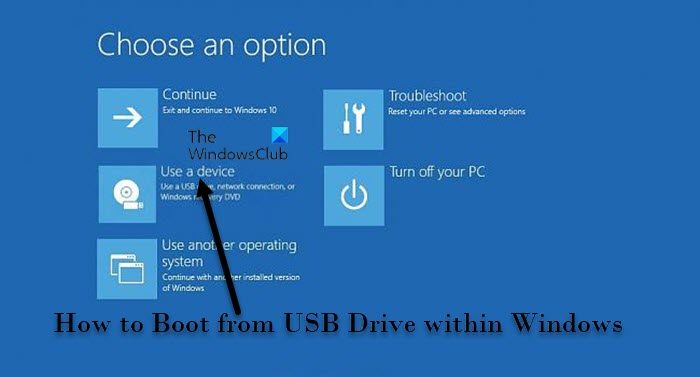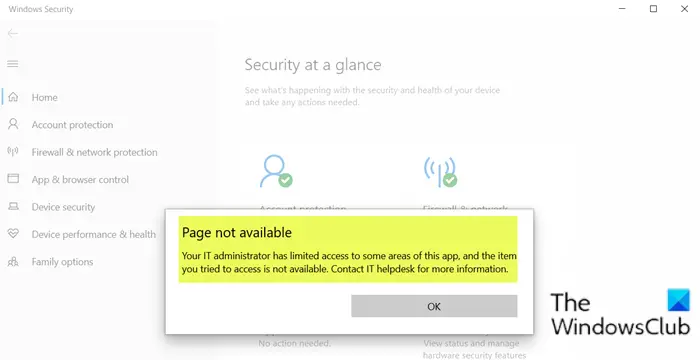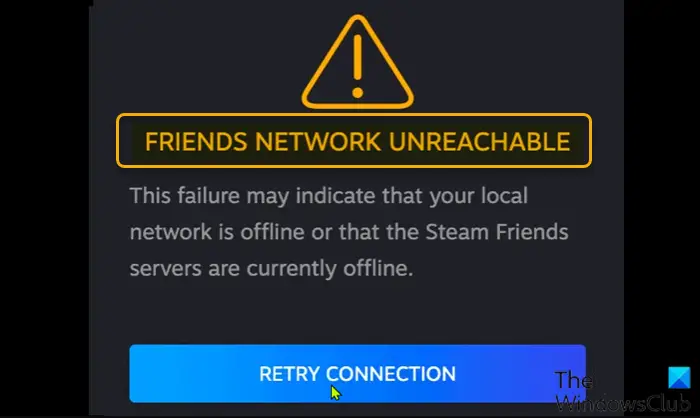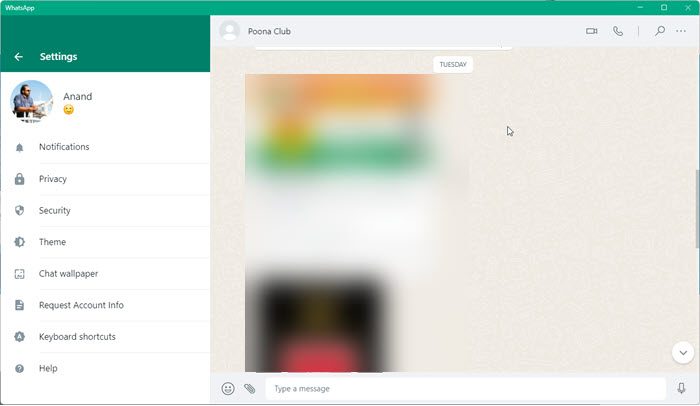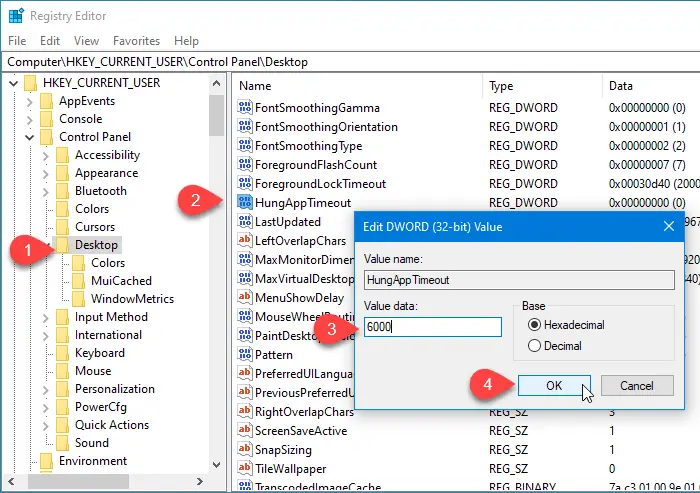Windows 11/10 PC で WebM 形式のビデオ ファイルを MP4 ビデオに変換したい場合は、この投稿がいくつか役に立ちます。最高の無料 WebM から MP4 への変換ソフトウェア。 WebM から MP4 ビデオ ファイルへの変換とは別に、これらのツールは、次のような他の多くの入出力形式をサポートしています。AVI、MPEG、FLV、MOV、DIVX、3GP、その他にもたくさんあります。

WebMからMP4への変換ソフトウェア
無料の WebM ファイルから MP4 への変換ツールをいくつか取り上げました。WebM ファイルを MP4 ビデオに変換します。
- あらゆるビデオコンバーター
- Pazera 無料 MP4 ビデオ コンバーター
- ミロビデオコンバーター
- Xメディアリコード
- 無料のWebMからMP4へのコンバーター。
これらのツールを確認してみましょう。
1]任意のビデオコンバータ
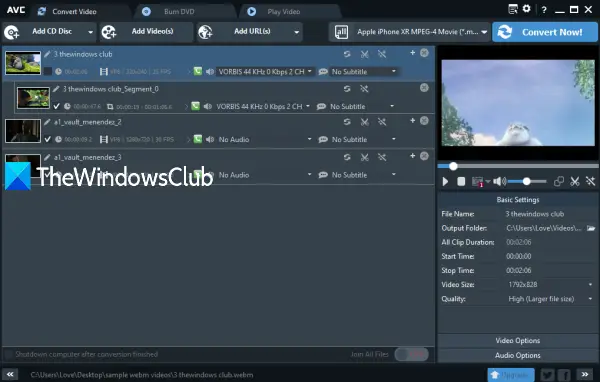
あらゆるビデオコンバーター(無料バージョン) は、WebM ビデオを MP4 ビデオ ファイルに変換するための最良のオプションの 1 つです。これは単なる WebM から MP4 へのコンバーターではありません。次のような興味深い機能がたくさんあります。
- のサポート200以上入力および出力ビデオ形式 (VOB、MP4、OGG、MKV、RMVB、AVI、FLV、MPEG、MOV、など)変換用
- ビデオからオーディオへの変換
- 入力ビデオファイルをプレビューする
- 入力ビデオからスナップショットを取得します
- ビデオをトリミングします。
インストール後、インターフェースを開いて使用します。追加ボタンをクリックして WebM ファイルを挿入します。ビデオを追加すると、右上のセクションを使用してビデオのプレビューを表示できます。右下のセクションでは、基本的なビデオの詳細を表示し、ビデオ フレーム レート、ビットレート、オーディオ サンプル レートなどを設定できます。デフォルト設定でも十分ですが、必要に応じて設定を変更できます。
追加されたビデオごとに、このアイテムをクリップしますオプションも存在します。このオプションを使用すると、選択した範囲内のみで出力が得られるように開始点と終了点を設定できます。また、設定このツールの出力フォルダーを設定できるようになります。
準備ができたら、右上部分にあるドロップダウン メニューを使用して出力形式を設定します。最後に、使用します今すぐ変換してください!ボタンを押すと、MP4 ファイルが 1 つずつ保存されます。
2] Pazera 無料 MP4 ビデオ コンバーター
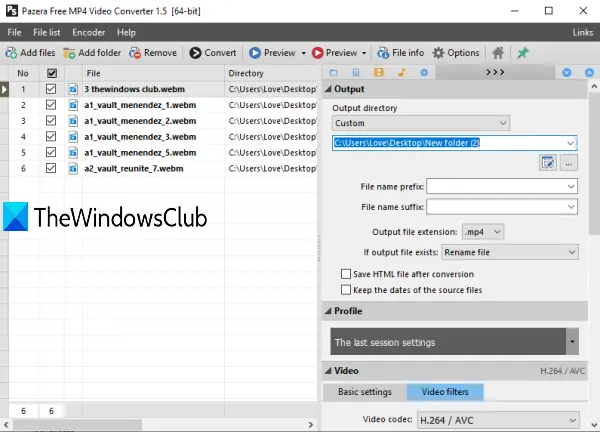
Pazera Free MP4 Video Converter は、非常に興味深い機能を備えたオープンソース ツールです。出力ビデオをプリセット角度のいずれかに回転できます。ビデオを反転水平または垂直、出力ビデオの明るさ、彩度の設定、ビデオのクロップ、サンプリング周波数、オーディオ ビットレート、出力ビデオ ファイルのチャンネルなどの設定。入力ビデオ ファイルをプレビューすることもできます。
このツールでは、次のような多くの入力形式がサポートされています。HEVC、WEBM、MPEG、DIVX、AVI、MKV、RMVB、FLV、3GP、MK、MP4V、TS、WTV、など。出力は次のように生成できます。MP4またはM4V形式。複数の WebM ビデオ ファイルを一度に追加して、MP4 形式に変換できます。
このツールを入手そしてそのインターフェイスを開きます。 WEBM ファイルを含むフォルダーを追加することも、使用可能なボタンを使用して単一のファイルを追加することもできます。ファイルを追加したら、右側の設定パネルを使用して、出力形式、フォルダー、オーディオビデオ設定などを設定します。
すべての設定が完了したら、変換するボタン。変換プロセスが開始され、設定したフォルダーへの出力ビデオ ファイルの保存が開始されます。
読む:Windows PCでWebMファイルを再生する方法。
3]ミロビデオコンバーター
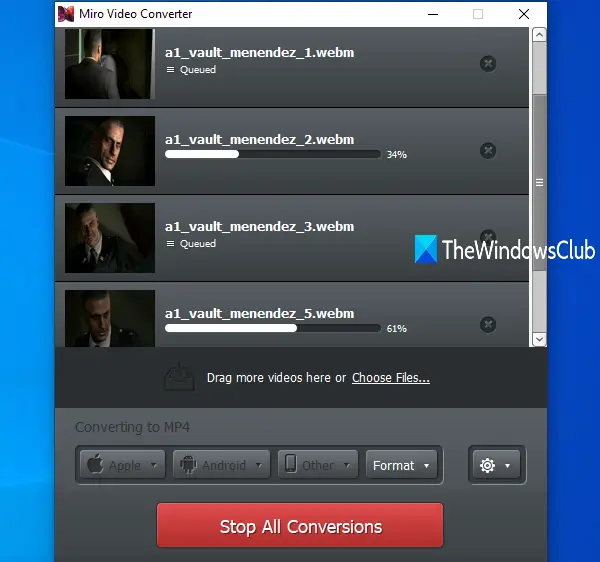
ミロビデオコンバーターは、ほとんどすべての一般的なビデオ ファイルをMP4、WebM SD、WebM HD、 そして今日のテオラ形式。また、出力ファイルのカスタムの幅と高さを選択することもできます。これを使用して、各出力ビデオのサムネイルを生成することもできます。
気に入っていただけるユニークな機能の 1 つは、並列変換をサポートしていることです。つまり、複数の入力ビデオがまとめて変換されます。
入力ビデオをサポートされている出力形式に変換するだけでなく、次のような特定のデバイス用の出力を生成することもできます。アップルTV、iPad、サムスンギャラクシーアドマイヤ、Kindle ファイア、など。出力ビデオの解像度は、選択したデバイスに合わせて自動的に調整されます。
このツールを開いて使用してくださいファイルの選択WebM ファイルを追加するオプション。その後、このツールの下部セクションを使用して、出力形式の設定、設定の調整などを行うことができます。変換するボタンをクリックし、変換後の出力 MP4 ファイルにアクセスします。
4]Xメディアリコード
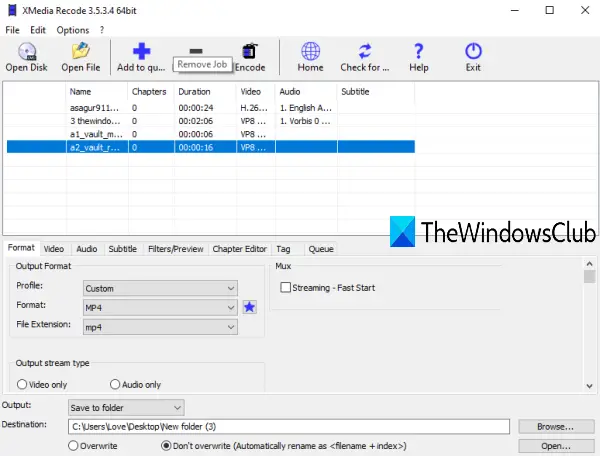
XMedia Recode は、WebM ファイルを MP4 形式のビデオに変換するための素晴らしいツールでもあります。次のような何百もの入出力形式をサポートしています。MKV、MOV、MP4、H264、FLV、AVIなど。出力ストリーム タイプをビデオのみ、オーディオのみ、またはビデオとオーディオに設定することもできます。
ホームページを開くそのEXEファイルを取得します。それをインストールしてソフトウェアを起動します。ここで、ファイルを開くボタンをクリックして WebM ファイルを追加します。ファイルを追加したら、ファイルの出力形式、出力フォルダー、および出力ストリーム タイプを設定します。形式タブ。他の利用可能なタブにアクセスして、フレーム レート、オーディオ サンプル レート、オーディオ ビットレート、チャンネル、その他のオプションを設定することもできます。
次に、入力ファイルを選択して、 を押します。キューに追加ボタン。動画が変換キューに追加されたら、エンコードボタン。これにより変換プロセスが開始され、出力 MP4 ビデオ ファイルが得られます。
5]無料のWebMからMP4へのコンバーター
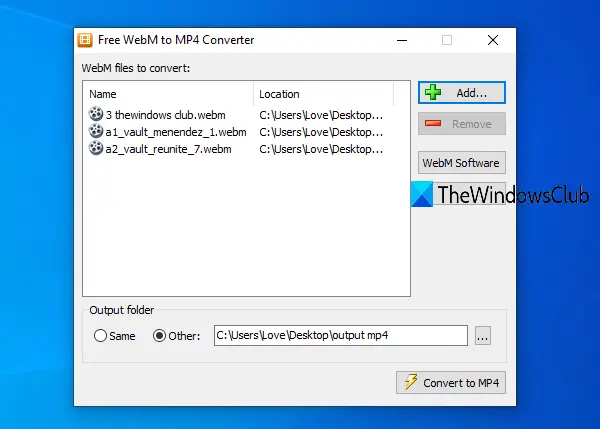
無料の WebM to MP4 Converter は非常にシンプルなインターフェイスを備えていますが、WebM から MP4 へのバッチ変換をサポートしています。また、出力 MP4 ファイルを同じ場所または別の場所に保存することもできます。
インストール後、このツールを起動します。これで、インターフェイス上で入力ファイルをドラッグ アンド ドロップするか、追加ボタンをクリックして WebM ファイルを挿入します。
関連している: 最高の無料ビデオ & オーディオ メディア コンバーター。
ファイルを追加したら、出力フォルダーを設定するか、同じ場所を維持します。最後に、 を押します。MP4に変換ボタン。変換プロセスが完了するまで待ってから、出力フォルダーにアクセスして、出力 MP4 ビデオの使用を開始できます。
これらの WebM から MP4 への変換ツールを気に入っていただければ幸いです。